QQ输入法状态栏怎么显示QQ头像状态栏在哪设置
1、将电脑输入法切换到QQ输入法上,然后直接点击QQ输入法里的【设置】图标,如下图所示。
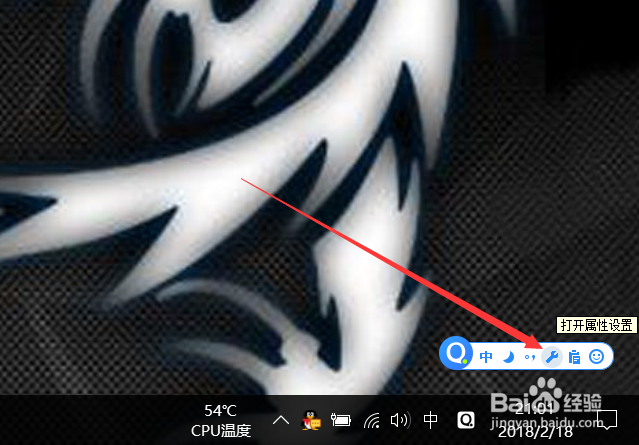
2、打开QQ输入法属性设置对话框后,直接点击导航上面的【外观】,如下图所示。
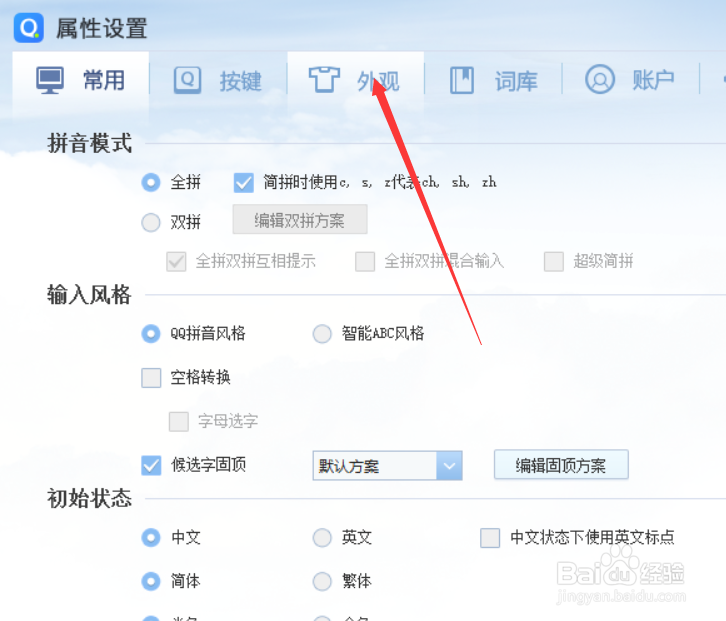
3、在QQ输入法外观选项卡里可以看到状态栏模式是【简洁状态栏】,如下图所示。
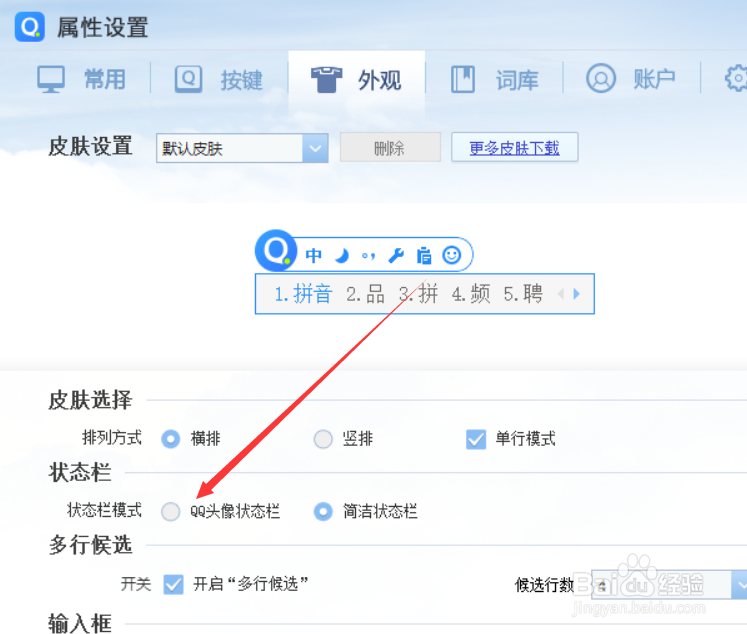
4、此时将QQ输入法的状态栏模式设置为【QQ头像状态栏】,然后依次点击应用,确定,如下图所示。
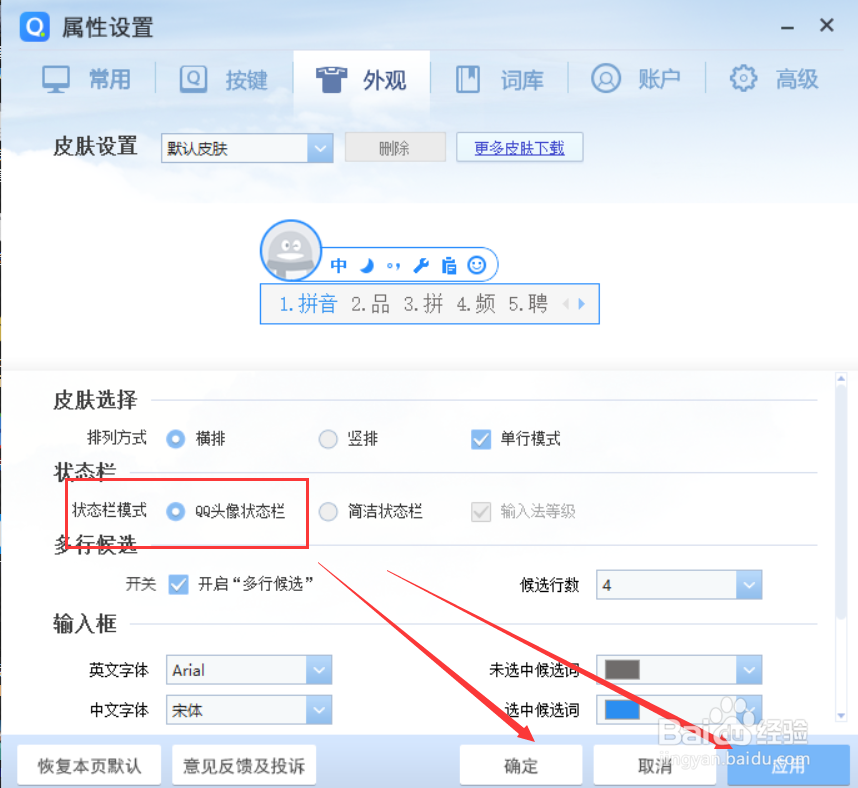
5、QQ输入法状态栏模式设置好后,QQ输入法就变成QQ头像模式了,此时直接点击登录,如下图所示。
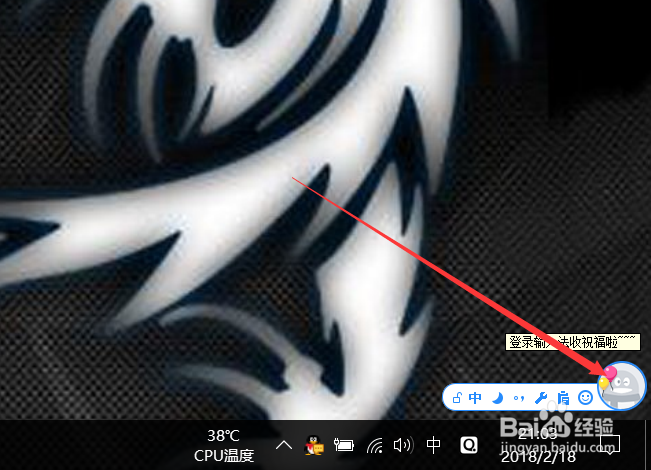
6、在打开的QQ输入法登录框里,根据自己的选择来登录QQ输入法,如下图所示。
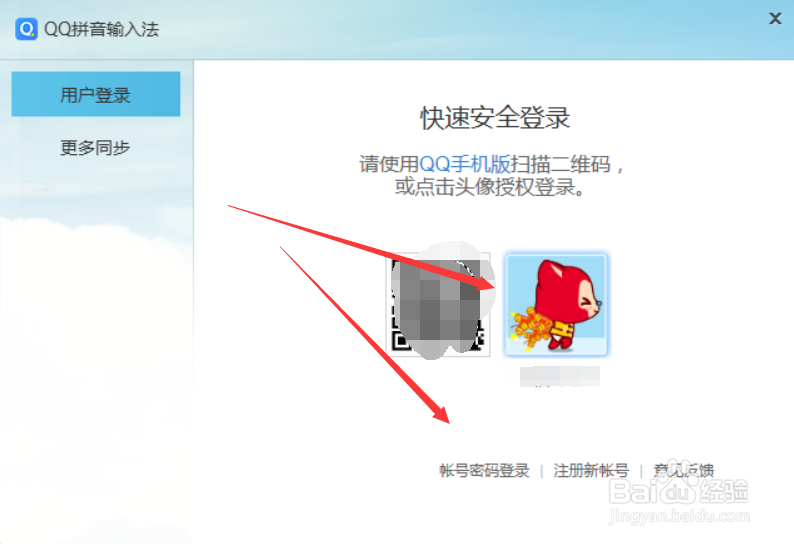
7、成功登录QQ输入法后,此时QQ输入法状态栏显示的就是QQ头像了,如下图所示。
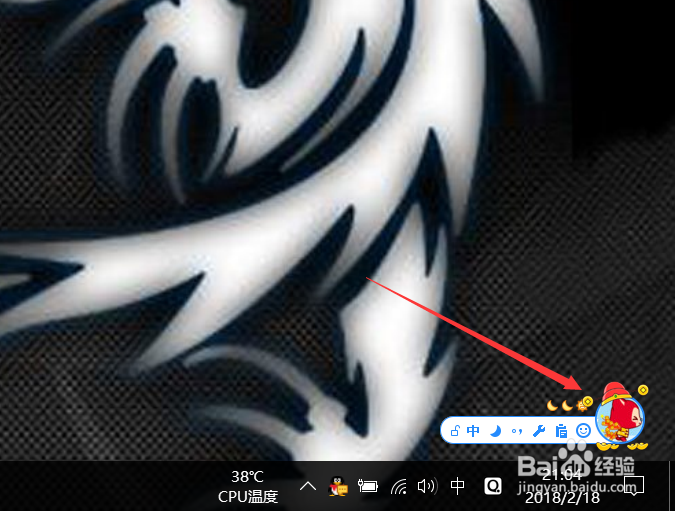
声明:本网站引用、摘录或转载内容仅供网站访问者交流或参考,不代表本站立场,如存在版权或非法内容,请联系站长删除,联系邮箱:site.kefu@qq.com。
阅读量:54
阅读量:170
阅读量:113
阅读量:120
阅读量:101